Szerző:
Ellen Moore
A Teremtés Dátuma:
20 Január 2021
Frissítés Dátuma:
2 Július 2024

Tartalom
Ez a cikk bemutatja, hogyan törölheti LinkedIn -fiókját. Ha prémium előfizetéssel rendelkezik, először törölnie kell LinkedIn -fiókját, mielőtt véglegesen törli LinkedIn -fiókját.
Lépések
1 /2 módszer: Számítógépen
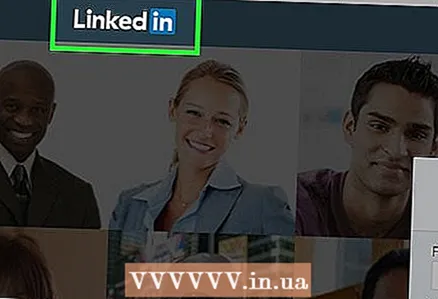 1 Menj LinkedIn weboldal. Ha már bejelentkezett, akkor a kezdőlapra kerül.
1 Menj LinkedIn weboldal. Ha már bejelentkezett, akkor a kezdőlapra kerül. - Ha nem jelentkezik be automatikusan, írja be felhasználónevét és jelszavát, majd kattintson a Bejelentkezés gombra.
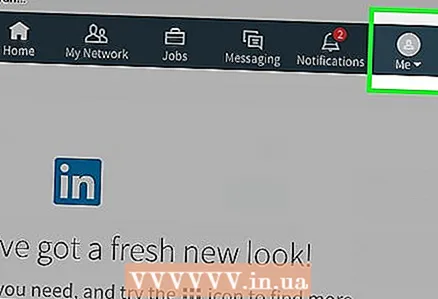 2 Kattintson a nevére a profiloldal jobb felső sarkában.
2 Kattintson a nevére a profiloldal jobb felső sarkában.- Ha üresen hagyja a profilképet, az úgy fog kinézni, mint egy személy fejének és vállának sziluettje.
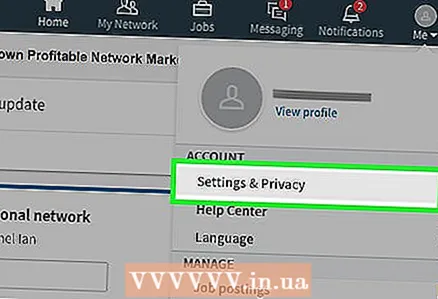 3 Válassza a Beállítások és adatvédelem lehetőséget a legördülő menüből.
3 Válassza a Beállítások és adatvédelem lehetőséget a legördülő menüből.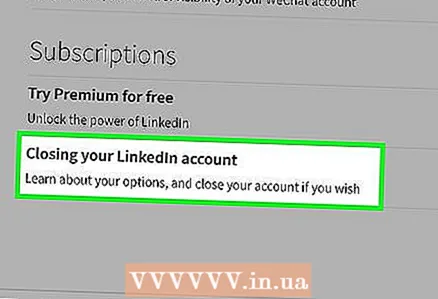 4 Görgessen le, és válassza a LinkedIn -fiókok bezárása lehetőséget a Beállítások és adatvédelem oldal alján.
4 Görgessen le, és válassza a LinkedIn -fiókok bezárása lehetőséget a Beállítások és adatvédelem oldal alján.- Ha prémium előfizetéssel rendelkezik, figyelmeztetést kap, hogy fiókját nem lehet bezárni, amíg le nem mondja.
- Kattintson a "Konvertálás alapfiókba" linkre ezen az oldalon, hogy a leiratkozási oldalra lépjen.
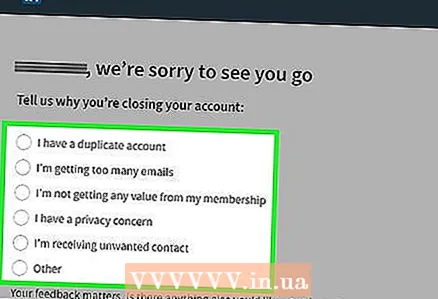 5 Adja meg a számla bezárásának okát az alábbi lehetőségek egyikének kiválasztásával:
5 Adja meg a számla bezárásának okát az alábbi lehetőségek egyikének kiválasztásával:- Van duplikált fiókom. rekordokat;
- túl sok üzenetet kapok;
- Nem részesülök semmilyen előnyből a LinkedIn -ben való részvételből;
- Aggódom az adataim bizalmassága miatt;
- Nem kívánt üzeneteket és kéréseket kapok;
- Egyéb;
- ha szükséges, kérjük, adjon visszajelzést az oldal alján.
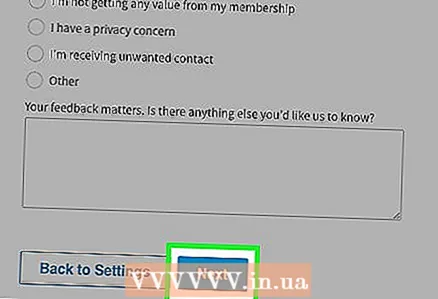 6 Kattintson a Tovább gombra az oldal alján.
6 Kattintson a Tovább gombra az oldal alján.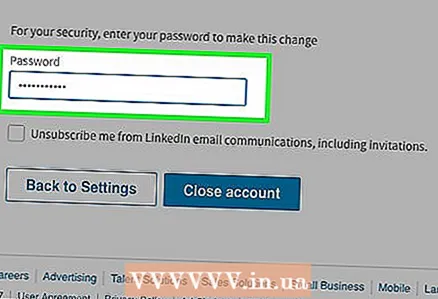 7 Írd be a jelszót. Ne felejtse el bejelölni a „leiratkozás e -mailben. üzenetek a LinkedIntől ”alatt a jelszó mező alatt.
7 Írd be a jelszót. Ne felejtse el bejelölni a „leiratkozás e -mailben. üzenetek a LinkedIntől ”alatt a jelszó mező alatt. 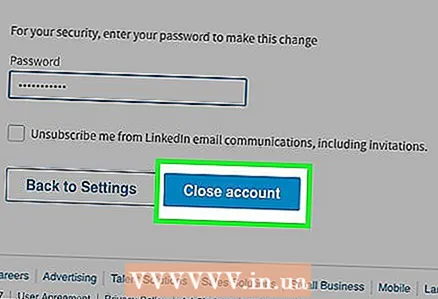 8 A LinkedIn -fiók hivatalos törléséhez kattintson a Fiók bezárása gombra.
8 A LinkedIn -fiók hivatalos törléséhez kattintson a Fiók bezárása gombra.- Több hétbe telhet, amíg a fiók eltűnik a keresőmotor találatai közül.
2. módszer 2 -ből: mobilalkalmazásban
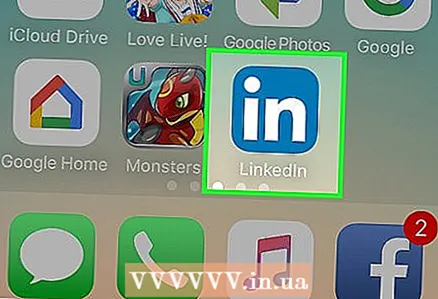 1 Indítsa el a LinkedIn alkalmazást. Ha már bejelentkezett, akkor a profiloldalára kerül.
1 Indítsa el a LinkedIn alkalmazást. Ha már bejelentkezett, akkor a profiloldalára kerül. - Ha nem jelentkezik be automatikusan, kattintson a Bejelentkezés gombra, adja meg felhasználónevét és jelszavát, majd kattintson ismét a Bejelentkezés gombra.
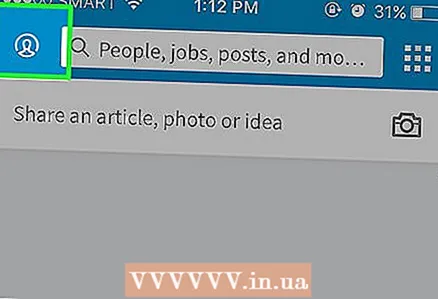 2 Kattintson a fényképére. Ez a profil ikonja a képernyő jobb alsó sarkában (iPhone) vagy a képernyő jobb felső sarkában (Android).
2 Kattintson a fényképére. Ez a profil ikonja a képernyő jobb alsó sarkában (iPhone) vagy a képernyő jobb felső sarkában (Android). - Ha nem töltött fel profilképet, az ikon úgy néz ki, mint egy személy fejének és vállának sziluettje.
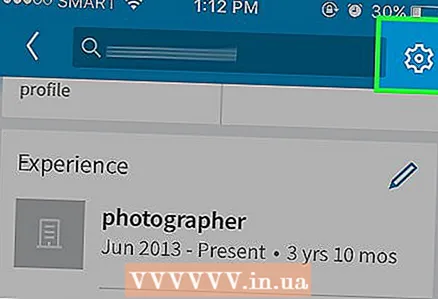 3 Kattintson a right️ gombra a képernyő jobb felső sarkában.
3 Kattintson a right️ gombra a képernyő jobb felső sarkában.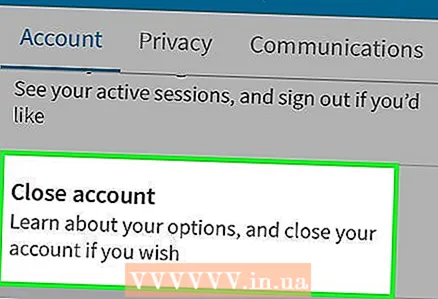 4 A Fiók lapon kattintson a Fiók lezárása lehetőségre.
4 A Fiók lapon kattintson a Fiók lezárása lehetőségre.- Ha prémium előfizetéssel rendelkezik, figyelmeztetést kap, hogy fiókja bezárásához először le kell iratkoznia a LinkedIn -ről. Fiókját nem lehet bezárni, amíg le nem mondja prémium előfizetését.
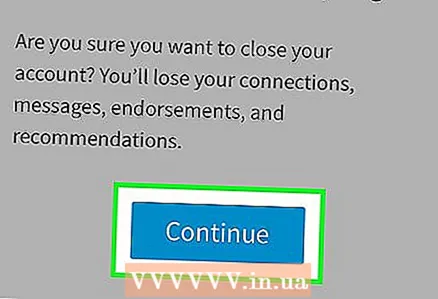 5 Kattintson a Folytatás gombra az oldal alján.
5 Kattintson a Folytatás gombra az oldal alján.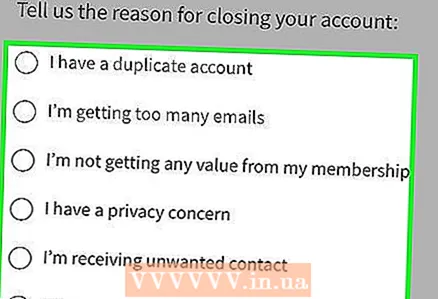 6 Válassza ki a fiók bezárásának okát az alábbi lehetőségek egyikével:
6 Válassza ki a fiók bezárásának okát az alábbi lehetőségek egyikével:- Van duplikált fiókom. rekordokat;
- túl sok üzenetet kapok;
- Nem részesülök semmilyen előnyből a LinkedIn -ben való részvételből;
- Aggódom az adataim bizalmassága miatt;
- Nem kívánt üzeneteket és kéréseket kapok;
- Egyéb.
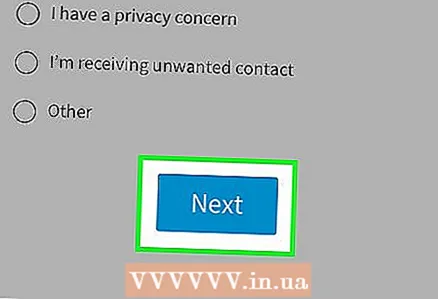 7 Kattintson a Tovább gombra a képernyő alján.
7 Kattintson a Tovább gombra a képernyő alján.- Ha felkérik, hogy magyarázza meg választását, tegye meg ezt, majd kattintson a Tovább gombra a zárási eljárás folytatásához.
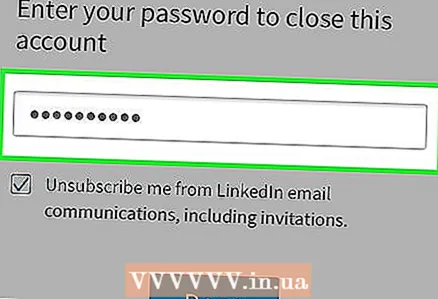 8 Írd be a jelszavad. Ne felejtse el bejelölni a „leiratkozás e -mailben. üzenetek a LinkedIntől ”alatt a jelszó mező alatt.
8 Írd be a jelszavad. Ne felejtse el bejelölni a „leiratkozás e -mailben. üzenetek a LinkedIntől ”alatt a jelszó mező alatt. 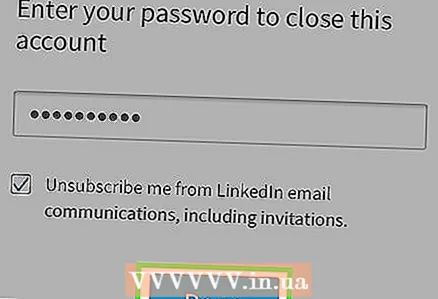 9 A LinkedIn -fiók hivatalos törléséhez kattintson a Fiók bezárása gombra. A fiók bezárása ellenére a következő hetekben is megjelenik a Google keresési eredményei között.
9 A LinkedIn -fiók hivatalos törléséhez kattintson a Fiók bezárása gombra. A fiók bezárása ellenére a következő hetekben is megjelenik a Google keresési eredményei között.
Tippek
- A fiók bezárása előtt be kell zárnia az összes létrehozott csoportot.
Figyelmeztetések
- Ha rendelkezik fizetett LinkedIn -fiókkal, nézze meg a fizetési kártya kivonatát. Győződjön meg arról, hogy a vállalat nem számítja fel Önt a fiókja törlése után sem.



